Jak przekonwertować wideo na MP4
MP4 to popularny format wideo obsługiwany przez wiodące odtwarzacze multimedialne i media społecznościowe. Dzięki temu możesz łatwo odtwarzać lub edytować plik, jeśli jest w formacie .mp4.
Jeśli chcesz przekonwertować pliki do formatu MP4, nie szukaj dalej. BeeConverter to wszechstronny konwerter wideo, który umożliwia bezproblemowe tworzenie wideo MP4.
Jak przekonwertować wideo na MP4? Oto szczegółowe kroki.
Szybki przegląd kroków:
- Krok 1. Zainstaluj BeeConverter na komputerze
- Krok 2. Prześlij plik wideo
- Krok 3. Ustaw MP4 jako format wyjściowy
- Krok 4. Rozpocznij konwersję wideo do MP4
Krok 1. Zainstaluj BeeConverter na komputerze
Przede wszystkim zainstaluj BeeConverter na swoim komputerze z systemem Windows. BeeConverter jest w 100% bezpieczny i wolny od wszelkiego potencjalnego ryzyka. Poza tym nie zawiera pakietu. Możesz go więc zainstalować bez żadnych wątpliwości.
Konwerter wideo
Konwertuj filmy na MP4, MOV, MP3, GIF i inne
- dla Windows 10/8/7
- dla systemu macOS 10.15+
- dla Android
Po instalacji możesz uruchomić BeeConverter.
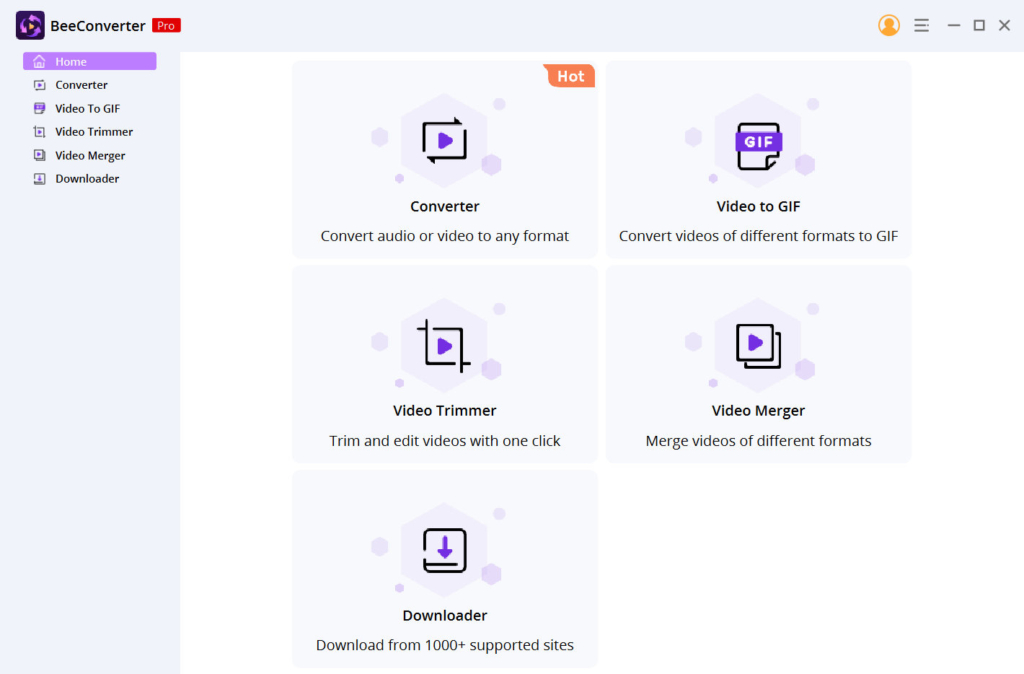
Krok 2. Prześlij plik wideo
Zakładkę Konwerter znajdziesz na ekranie głównym BeeConverter. Kliknij na niego i możesz zaimportować plik, który chcesz przekonwertować. BeeConverter obsługuje konwersję wideo i audio między różnymi formatami, takimi jak MP4, MOV, MKV, AVI, FLV, WebM, WMV, 3GP, MP3, WAV, M4A, AAC, OGG, M4R itp.
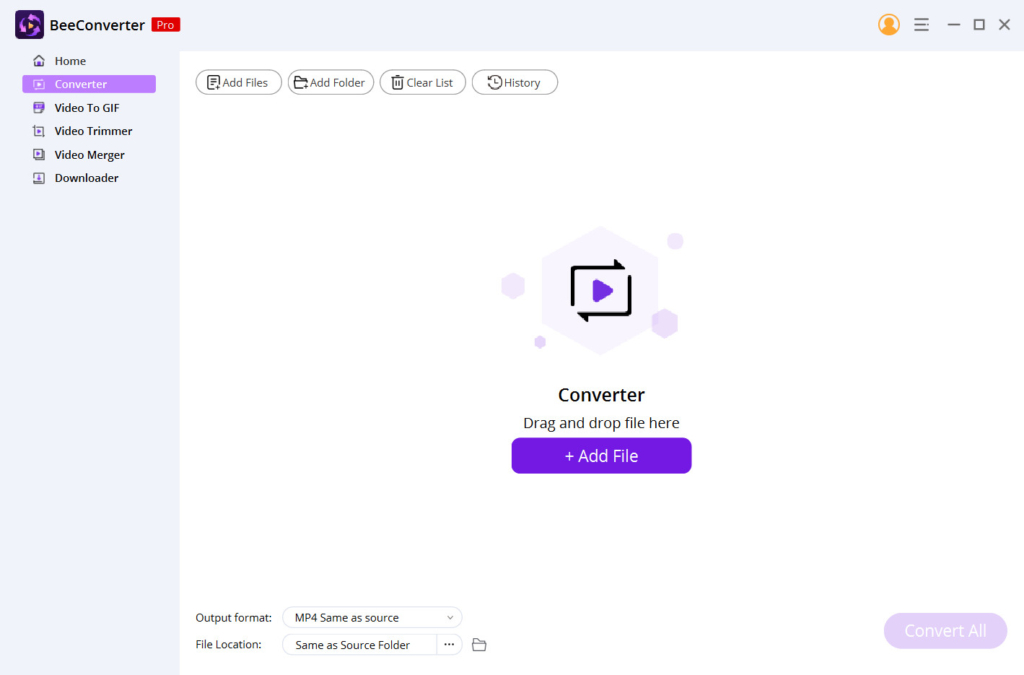
Krok 3. Ustaw MP4 jako format wyjściowy
Po przesłaniu możesz kliknąć ikonę ustawienia i ustawić MP4 jako format wyjściowy. Nawiasem mówiąc, BeeConverter oferuje różne jakości wyjściowe do wyboru. Opcja Same As Source umożliwia konwersję wideo do formatu MP4 bez utraty jakości. Poza tym możesz wybrać 480p lub 640p, aby zmniejszyć wyjściowy plik MP4. Jeśli chcesz poprawić jakość wideo, dostępne są HD 720p, 1080p, a nawet 4K.
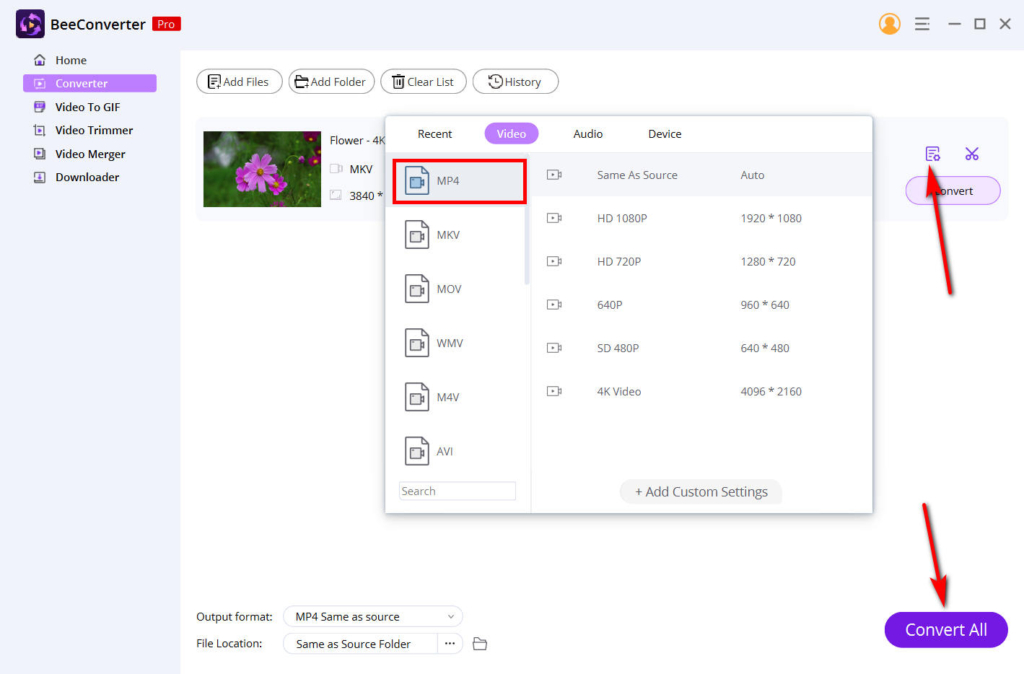
Krok 4. Zacznij konwertować wideo na MP4
Teraz naciśnij przycisk Konwertuj wszystko w prawym dolnym rogu. Następnie BeeConverter przekonwertuje i automatycznie pobierze ostateczny plik MP4 natychmiast. Zazwyczaj przekonwertowany plik zostanie zapisany w folderze źródłowym. Ale oczywiście możesz zmienić lokalizację pliku, jak chcesz.
Wnioski
Nauczyłeś się konwertować wideo na MP4 za pomocą BeeConverter. To proste, prawda?
W rzeczywistości możesz przesyłać pliki partiami i konwertować je na MP4 za jednym razem.
Spróbuj teraz!
Konwerter wideo
Konwertuj filmy na MP4, MOV, MP3, GIF i inne
- dla Windows 10/8/7
- dla systemu macOS 10.15+
- dla Android
FAQ
Co oznacza MP4?
MP4 lub MPEG-4 Part 14 to uniwersalny format kontenera multimedialnego. Może być używany do przechowywania wideo, audio, napisów i obrazu. Co więcej, format MP4 najlepiej nadaje się do przesyłania strumieniowego na platformy internetowe. I jest kompatybilny z większością urządzeń i odtwarzaczy multimedialnych. Jednym słowem bardzo pomocny jest format MP4. Na przykład możesz przekonwertować format wideo na MP4 przed udostępnieniem i edycją.
Jak przekonwertować wideo na MP4 partiami?
Możesz przekonwertować wiele filmów na MP4 za pomocą BeeConverter. Najpierw prześlij pliki, które chcesz przekonwertować. Następnie znajdź opcję formatu wyjściowego w lewym dolnym rogu i ustaw MP4 jako format ostateczny. Następnie naciśnij przycisk Konwertuj wszystko. BeeConverter zrobi te filmy w MP4 w kilka sekund i pobierze je do wyznaczonego folderu.